【デジタル刺しゅうミシン】どこまで細かく刺繍できるか検証してみた【イノヴィスNX2700D】

こんにちは!ファブテラスいわてスタッフの猪股です。
今回の記事では、ファブテラスいわての機材「デジタル刺しゅうミシン(イノヴィスNX2700D)」を使うと、どこまで細かい模様が刺しゅう出来るのかを検証していきたいと思います。
ファブテラスいわての機材を使うと、イメージしているものがどのくらい再現できるか、一つの参考になれば嬉しいです!
検証方法
以前書いたこちらの(オリジナルTシャツを作る)記事では、刺繍制作時のコツとして
「あまり複雑な造形にすると再現するのが難しいので、出来るだけ単純な図形にする」ことをオススメしていました。
もちろん大きさを大きくすれば、複雑なものでも綺麗に刺しゅうできると思います。
しかし、ワンポイントくらいの大きさだと、絵柄がぐちゃぐちゃしてしまうこともしばしば…
しかし、実際使うことを考えるとワンポイントくらいの大きさの方が実用性があると思うので、小さくて細かい刺しゅうでも綺麗に成功させたいですよね。
そのために、
具体的に綺麗に刺しゅう出来るのは、どんな絵柄で、どこまでの小ささなのか明らかにしたい!
なので、今回は「刺しゅうの大きさの違い」「刺しゅう(絵柄)の細かさの違い」の2点に着目します。
具体的には、絵柄を複数用意した上で、
一番小さい刺しゅう枠で刺しゅう出来る最大サイズ、最小サイズを刺しゅうします。
そして、完成したものの完成度を比べてみたいと思います。
それでは早速始めていきましょう。
使用するもの
機材

今回使うのは、
ファブテラスいわての貸出機材(無料)の
「brother 刺しゅう用ミシン イノヴィスNX2700D」 です。

付属の刺しゅう枠は全部で4つありますが、
今回は一番小さい刺しゅう枠(30mm×50mm)を使っていきます。

刺しゅうPRO10
そして、
刺しゅうデータの編集には「刺しゅうPRO 10」を使っていきます。
素材

布は、デニムはぎれを使います。
布の薄さが失敗の原因とならないように、厚手で固めの生地を選んでみました◎
刺しゅうする絵柄
絵柄は、
●刺しゅう用ミシン付属の絵柄
●簡単な図形
●自分で描いたイラスト
の3種類を使用します。
刺しゅうデータの準備
ミシン付属の絵柄
ファブテラスいわてにあるデジタル刺しゅうミシン「イノヴィスNX2700D」は、ディズニーとのコラボモデルなので、ディズニーキャラクターの刺しゅうデータが約80種類も入っています。
搭載されている絵柄が気になる方は、brother公式のHPにあるカタログ(PDF)から参照できます!
絵柄を一つ一つ見ていくと、
クリスマスツリーの飾り付けをするミッキーとミニーなど、細かい柄の多いものは大きい刺しゅう枠にしか対応していないようです。
ざっと見てみましたが、
標準で搭載されているディズニーキャラクターの刺しゅうデータでは一番小さい刺しゅう枠に対応している絵柄は無さそうです。
著作権の関係で、ディズニーの絵柄には下の方に「©︎Disney」と入っているので、
小さい刺しゅう枠を使ってしまうとこの文字が潰れて読めなくなる…みたいなことも関係している気がしました。
ディズニー以外の絵柄でも一通り確認してみましたが、
一番小さい刺しゅう枠に対応している絵柄は、こちらのバラ以外見つけられませんでした。
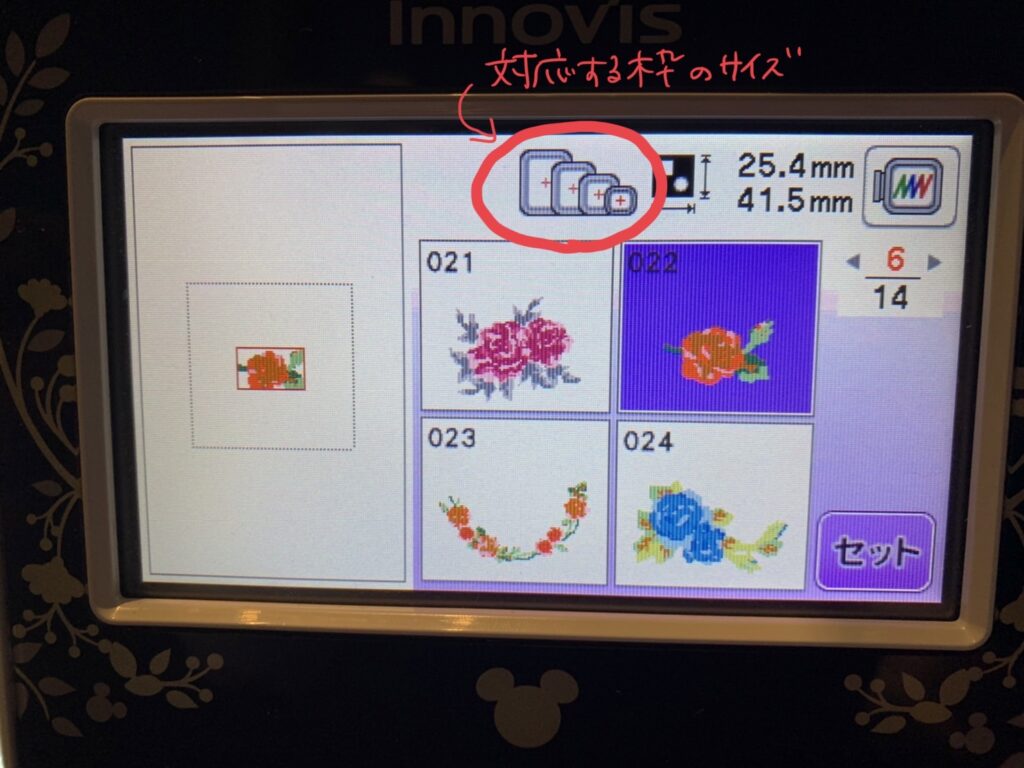
折角なので、ミシン付属の刺しゅうデータからは、こちらのバラを使いたいと思います。
細かい絵柄を刺しゅうする場合には、
一番小さい刺しゅう枠は向いてないよと言われている気がしてきました。
簡単な図形
小さなサイズでも綺麗に出来そうな可能性の高い簡単な図形(ハート・星)を用意しました。
これは刺しゅうPRO 10の図形ツールを使うと簡単に作ることが出来ます。
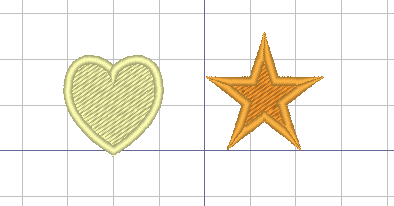
手書きイラスト
刺繍するイラストを準備していきます。
もう年末なので、新年を意識して干支である牛と虎を描いてみました。

前回の記事ではsvg形式を使っていましたが、
今回のイラストは、jpg形式で保存しています。
jpg形式の画像データを刺しゅうデータに変換する方法についてはこちらの記事をチェックしてみてください。
今回は虎だけを刺しゅうしていこうと思います。
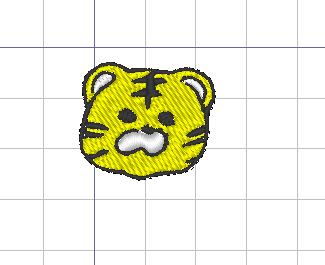
検証開始
まず始めに、デフォルトでミシンに入っていたバラの絵柄を刺しゅうしていきます。
刺しゅうの大きさは90%~110%の範囲であれば、ミシンの方でも変更可能なので、
今回はその機能を使って大きさを調整していこうと思います。
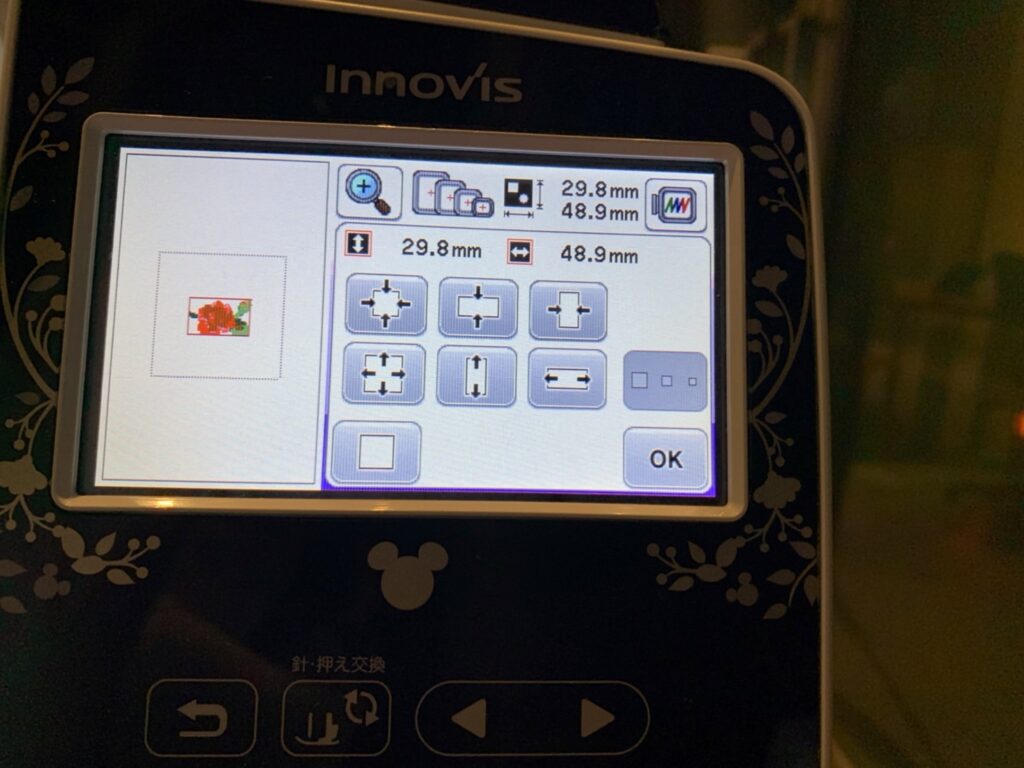
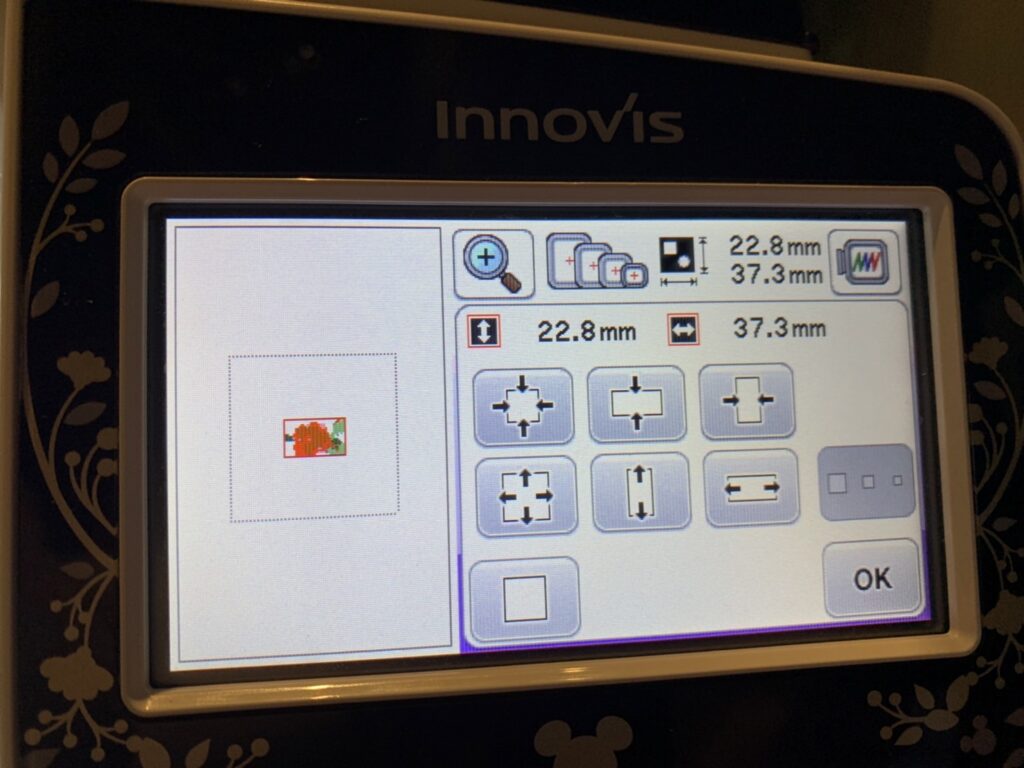
大きさを調整して、
最大サイズ 29.8mm×48.9mm
最小サイズ 22.8mm×37.3mm
となりました。
これを基準に、他の刺しゅうデータも同じくらいのサイズに調整しながら刺しゅうしていきます。
比率などの関係でぴったり同じは難しかったので、なるべく近い数値になるように調整しました。
全てのサイズは以下の通りです。
| バラ (ミシン搭載の絵柄) | 簡単な図形(ハート) | 自分で描いたイラスト(虎) | |
| 最大サイズ | 29.8mm×48.9mm | 30.8mm×29.7mm | 29.8mm×34.6mm |
| 最小サイズ | 22.8mm×37.3mm | 22.6mm×22.4mm | 20.7mm×24.0mm |
結果
全てのサイズで実際に刺しゅうしたものがこちらです。

さらに小さくしたらどうなるか検証したものたちも含まれていますが、
大体このような感じになりました。
一つ一つ詳しく見ていきましょう。
バラ(ミシン搭載の絵柄)

これは流石のクオリティです。
最小サイズの方が多少蕾部分に荒さが見えるものの、綺麗な刺しゅうが完成しました。
こちらの絵柄はこれ以上小さくすることが出来なかったので、
最小サイズ(22.8mm×37.3mm)が綺麗に出来る限度のサイズと考えて良いのでは無いかと思います。
簡単な図形(ハート)

最小サイズ(左)最大サイズ(右)
こちらもかなり綺麗な仕上がりです。
試しに、さらに小さいサイズで刺しゅうしてみました。
そちらは少しだけ刺しゅうのズレがありましたが、何の図形なのかは分かる程度なので、簡単な図形の場合も10mm程度の小ささなら対応出来そうです。
また、かなり小さいサイズで星形も刺しゅうしてみましたが5mm程度までは形が分かります。
ただ、4mmになると、形が崩れてきて一発で星とは分かりづらくなっていました。
単純な図形でも5mm以下になると刺しゅうするのは難しそうです。
自分で描いたイラスト
問題はここからです。
一番活用したい自作イラストの刺しゅう。
さて、どうなるでしょうか。

最小サイズ(左)最大サイズ(右)
最大サイズの方は絵柄がちゃんと分かるくらい綺麗に刺しゅう出来ていますね!
最小サイズの方は虎かどうかが分かる程度で、
あまり綺麗には出来ませんでした。
どのサイズまでが綺麗に出来るのかはまだ検証中なのですが、
顔があるキャラクターの絵柄は30mm未満になると綺麗に刺しゅうするのが難しい気がしました。
ただ、もう少し虎の刺しゅうデータを上手く調整することが出来たら30mm未満のサイズでも綺麗に刺しゅう出来そうです。
それにはデータ編集の腕が必要になってきそうですね。私ももっと精進します。
まとめ
今回は「刺しゅうの大きさの違い」「刺しゅう(絵柄)の細かさの違い」の2点に着目して、どのくらいの小ささまで細かい刺しゅうが出来るのか検証を行ってみました。
その結果、綺麗に出来る最小の刺しゅうサイズは以下の通りになりました。
●ミシンに標準で搭載されている絵柄
22.8mm×37.3mm程度まで
●簡単な図形
5mm×5mm程度まで
●自作の(顔がある)イラスト
今の私の技術では大体30mmまで(検証中)
私の個人的な感覚としては、ワンポイントの刺しゅうは20mm×20mmくらいが可愛いと思うので
自作イラストでもそのサイズで綺麗に刺しゅうしたいです!!
検証続行中なので、データをどう編集したら綺麗に出来るかなどが分かり次第、追記もしくは改めて記事にまとめたいと思います。
おわりに
今回の記事で使用した機材やソフトウェアは全て、ファブテラスいわて(盛岡駅西口すぐ アイーナ3F)にて利用料無料で貸し出しを行っております。興味のある方はぜひお越しください◎
皆様のお越しをお待ちしております!
そして、2021年は大変お世話になりました。
2022年もファブテラスいわてをよろしくお願いします!
よいお年を!


